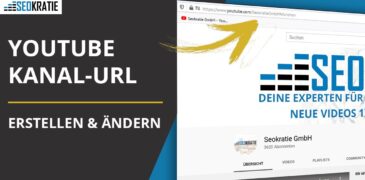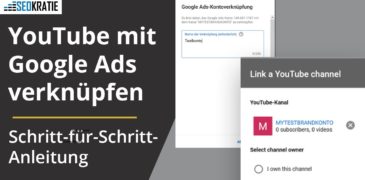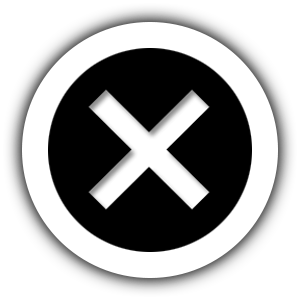Video: In Stream Ads auf YouTube – Definition & Beispiel | Seokratie
In Stream Ads auf Youtube: Wir zeigen Dir im Video, was In-Stream-Anzeigen sind und was Du bei den Einstellungen in Google Ads beachten solltest. Außerdem zeigen wir Dir ein Beispiel, wie Du eine gute In Stream Ad aufbaust.
00:18 Was sind True View In Stream Ads?
00:55 Nicht-überspringbare Videoanzeigen
01:47 Wann zahlst Du für die In-Stream-Anzeige?
02:28 Wann solltest Du In-Stream-Anzeigen schalten?
04:16 In Stream Ads bei Goolge Ads erstellen
Hier das Video (8:14 Min)
Du willst lieber lesen? Hier das Video im Textformat:
Hallo und herzlich Willkommen! In diesem Video erkläre ich dir was In-Stream-Ads sind, wie Du sie erstellst und wie Du sie aufbaust. Dabei gehe ich nicht nur auf die überspringbaren TrueView In-Stream-Ads ein, sondern auch auf die nicht überspringbaren In-Stream-Anzeigen.
Was sind TrueView In-Stream-Ads?
TrueView In-Stream-Ads können vor, während oder auch nach einem Video auf YouTube oder in Videos des Google Display-Netzwerkes geschaltet sein. Die Ads können auch in eingebetteten YouTube-Videos, auf Webseiten oder Apps ausgespielt werden. Die Länge ist dabei egal. Du kannst ein 40-Sekunden-Video als In-Stream-Ad schalten oder aber auch ein 10-Minuten Video.
Wie immer ist es eher wichtig, welchen und wie Du Deinen Inhalt transportierst. Google empfiehlt allerdings eine Länge zwischen zwölf Sekunden und drei Minuten. Neben den überspringbaren In-Stream-Anzeigen gibt es auch noch die In-Stream-Anzeigen, die nicht übersprungen werden können. Die Ad darf je nach Standort des Zuschauers 15 bis 20 Sekunden lang sein.
Der Vorteil ist, dass der Nutzer die Werbebotschaft komplett sieht, weil er sie eben nicht überspringen kann. Das bringt aber auch den Nachteil mit sich, dass, wenn eben die Ad nicht überspringbar ist, sich sehr schnell Frust beim Zuschauer aufbaut, weil er sich 15 Sekunden lang etwas vor dem Video ansehen muss, was er eigentlich sehen will. Wenn man also unbedingt will, dass der Nutzer die komplette Werbebotschaft sieht, dann sollte man eher Bumper Ads in Erwägung ziehen an Stelle der nicht überspringbaren In-Stream-Anzeigen.
Zu Bumper Ads haben wir auch ein Video gemacht. Das habe ich dir in der Infobox und in der Beschreibung verlinkt. Im Folgenden gehe ich immer von überspringbaren In-Stream-Anzeigen aus.
Wann zahlst Du für die Videoanzeige?
Du zahlst erst, wenn Dein Video länger als 30 Sekunden angesehen wird. Wenn also jemand nach fünf Sekunden auf den „überspringen“-Button drückt, dann musst Du für das Anzeigen Deines Videos nichts zahlen. Wenn Dein Video kürzer als 30 Sekunden ist musst Du dann zahlen, wenn der Nutzer sich das Video bis zum Ende angesehen hat. Während des Abspielens des Videos wird hier ein Call-to-Action eingeblendet. Wenn jemand darauf klickt oder auf den Companion-Banner, der hier oben angezeigt wird, dann muss man auch für die Anzeige zahlen. Sprich, wenn jemand mit dem Video interagiert.
Aber was bringen die In-Stream-Ads überhaupt?
Du kannst mit In-Stream eigentlich sehr viele unterschiedliche Ziele erreichen. Es ist aktuell auch noch eine der gängigsten Formen auf YouTube zu werben. Du kannst zum Beispiel auf Dein Produkt oder Deine Marke aufmerksam machen. Ein gutes Beispiel finde ich hier die Ad von monday.com. Die ist eigentlich sehr gut gelungen.
Hier wird eben mit schnellen Schnitten und einer flammenden Schrift eben erst mal Aufmerksamkeit erhascht. In den ersten fünf Sekunden wird auch schon das Produkt, die Firma erwähnt und auch ein kurzer Einblick auf die Oberfläche des Produkts gegeben. Und dann kommt eben kurz nach diesen fünf Sekunden, wo man überspringen kann, der Satz: This is what it feels like. Und dadurch triggern sie dann auch die Leute und denken, ja, wie fühlt es sich denn jetzt an?
Dann arbeiten sie mit schnell hintereinander geschnittenen Bildern und holen den Zuschauer eigentlich mit ganz simplen Bildern ab, bei denen aber mindestens eins davon bei jedem ein Gefühl auslöst das wir kennen und vermutlich auch gut finden. Und damit haben sie dann den Nutzer an das Video gebunden und dann kommt erst die Erklärung, wie das Produkt eigentlich funktioniert
Der Trick ist also, erst die Aufmerksamkeit des Zuschauers zu erregen, ihn dann gefühlstechnisch zu binden und ihm dann das Produkt zu erklären.
In-Stream-Ads bei Google Ads erstellen.
Damit Du überhaupt Ads auf YouTube schalten kannst, brauchst Du natürlich einen YouTube-Kanal und ein eingerichtetes Google Ads-Konto. Wenn Du das hast kannst Du loslegen.
Wenn Du eine neue Kampagne erstellst kannst Du als erstes Dein Zielvorhaben auswählen. Du kannst überspringbare In-Stream-Anzeigen bei Leads, Zugriffen auf die Webseite, Produkt- und Markenkaufbereitschaft, Markenbekanntheit und Reichweite oder Kampagnen ohne Zielvorhaben erstellen oder verwenden. Als Kampagnentyp natürlich Video auswählen. Je nachdem, was Du oben als Zielvorhaben ausgewählt hast, hier noch den Untertyp auswählen, der In-Stream-Anzeigen zulässt.
Hier auf „weiter“ klicken. Kampagnen Nachdem Du dann Deine Kampagne passend benannt hast, musst Du die Gebotsstrategie auswählen.
Du kannst als Gebotsstrategie entweder CPM oder CPV nehmen. CPV heißt Cost-per-View, also Kosten pro Aufruf. Wie wir vorher schon gelernt haben zählt YouTube einen Aufruf erst, wenn das Video mindestens 30 Sekunden angesehen wurde oder mit dem Video interagiert wurde. Bei CPM zahlst Du pro 1.000 Impressions. Du gibst also an, wie viel Du für 1.000 Impressions zahlen willst.
Zu den anderen Einstellungen und den Targeting-Möglichkeiten haben wir bereits ein ausführliches Video gemacht, das habe ich dir auch in der Infobox, in der Beschreibung und am Ende des Videos verlinkt. Darin erfährst Du alles über Zielgruppeneinstellungen, demografische Merkmale und so weiter. Wir überspringen das mal und gehen gleich zu der eigentlichen Anzeige.
Hier musst Du einfach nur die URL Deines Videos, das Du bewerben willst, hier einfügen. Ich nehme einfach eins von uns. Da ich beim Zielvorhaben am Anfang „Kampagne ohne Zielvorhaben erstellen“ ausgewählt habe muss ich hier noch angeben, ob ich In-Stream, Bumper oder Discovery Ads haben will
Du willst keine unserer Beiträge mehr verpassen und auf dem Laufenden bleiben? Abonniere jetzt unseren Newsletter und erhalte jeden neuen Seokratie-Beitrag per E-Mail direkt in Dein Postfach!
Jetzt abonnierenBumper Ads ist hier schon ausgegraut, weil ich Bumper Ads nicht mit der Gebotsstrategie CPV schalten kann. Bei anderen Zielvorhaben musst Du es vielleicht schon beim Kampagnen-Untertypen tun oder hast von vornherein nur die Möglichkeit In-Stream-Ads zu schalten.
Bei der Ziel-URL wird festgelegt wo der Nutzer, wenn er mit Deinem Video interagiert, landen soll. Also je nachdem, was Du auch mit der Anzeige erreichen willst, kannst Du zum Beispiel die Wiedergabe-URL von YouTube einfügen, also wenn Du mehr Aufrufe auf Deinem Video generieren willst. Wenn Du mehr Kanal-Abos haben willst, kannst Du auch auf die YouTube Kanal-Seite verlinken. Wobei dann auch die Videowiedergabe-URL eigentlich auch ganz gut wäre. Du kannst aber auch natürlich auf jede beliebige Seite von Deiner Webseite verlinken, wenn Du Leads generieren willst oder auch auf Deinen Shop, wenn Du Produkte verkaufen möchtest.
Bei der angezeigten URL kannst Du dann eingeben, wie die URL angezeigt wird. Also wenn Du eine ellenlange URL hast oder ganz komische Buchstabenfolgen, wie jetzt zum Beispiel ja das oft bei YouTube-Videos der Fall ist und das ja nicht unbedingt schön aussieht oder geschweige denn vertrauenswürdig ist, kannst Du hier einfach eine aussagekräftige URL eingeben.
Dann kannst Du noch einen Call-to-Action hinzufügen. Der Call-to-Action wird hier angezeigt und der Anzeigentitel gleich daneben. Hier hast Du nur sehr wenige Zeichen zur Verfügung. Also nutze sie gut um den Zuschauer zum Interagieren zu bewegen. In der Vorschau kannst Du dann sehen, wie Deine Ads mobil oder auf dem Desktop aussehen und wo der Call-to-Action platziert wird.
Der Companion-Banner wird rechts neben dem Video im Desktop ausgespielt. Du kannst dir dafür automatische Bilder generieren lassen oder aber auch selbst welche hochladen.
Solltest Du noch Fragen haben, dann schreibe sie gerne in die Kommentare. Ansonsten freue ich mich sehr über Likes und über ein Abo. Und wenn Du noch mehr über YouTube-Ads erfahren willst, dann schaue dir doch das Video über Bumper Ads oder das Schritt-für-Schritt-Tutorial zu Video-Werbeanzeigen erstellen an.